ホームページ >システムチュートリアル >Windowsシリーズ >win7 ネットワーク接続がエラー 651 で失敗した場合はどうすればよいですか? win7ネットワークエラー651の解決策
win7 ネットワーク接続がエラー 651 で失敗した場合はどうすればよいですか? win7ネットワークエラー651の解決策
- 王林転載
- 2024-02-14 19:00:231686ブラウズ
php エディタ Xiaoxin は、win7 ネットワーク接続エラー エラー 651 の解決策を紹介します。 win7システムを使用している場合、ネットワーク接続障害の問題がよく発生しますが、その中でエラーコード651が一般的です。このエラーは通常、ネットワーク ドライバーまたは構成の問題によって発生します。この問題を解決するには、ネットワーク ドライバーを再インストールする、ネットワーク構成を確認するなど、さまざまな方法があります。この記事では、win7 ネットワーク エラー 651 の問題を正常に解決するのに役立ついくつかの一般的な解決策を詳しく紹介します。
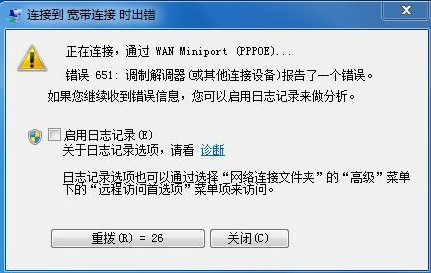
win7 ネットワーク エラー 651 の解決策:
方法 1:
ローカル接続を無効にして、コンピューターをシャットダウンし、ネットワーク カードを取り外します。 、モデム、電源を 5 分間オンにします (つまり、ネットワーク カードが放電されます)。次に、ネットワーク カードを接続して電源をオンにします。デスクトップ コンピューターの場合は、コンピューターに静電気が発生していないことを確認してください。

方法 2:
1. デスクトップの右下隅にあるネットワーク アイコンを右クリックし、[ネットワークと共有センターを開く] を選択します。
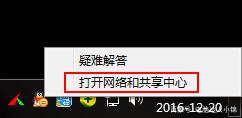
#2. クリックしてアダプターの設定を変更します。
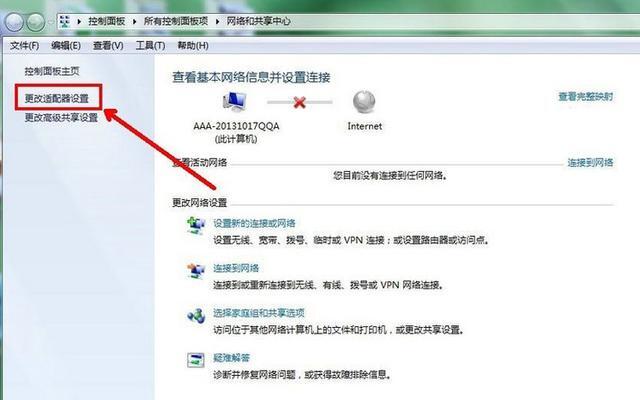
#3. ローカル接続を右クリックし、「プロパティ」を選択します。
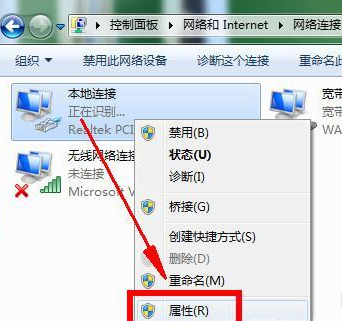
4. [構成オプション] をクリックします。
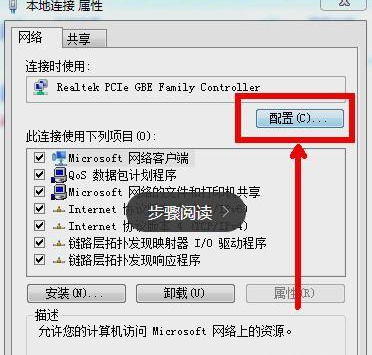
5. 詳細オプションに切り替え、プロパティ バー ウィンドウで [接続速度と二重モード] を選択し、適切な値で 10Mbps 全二重を選択します。を選択して「OK」ボタンをクリックし、再度ネットワークに接続してください。
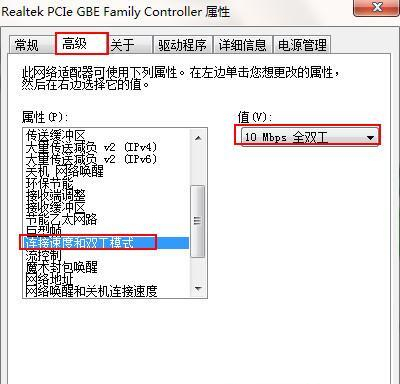
方法 3:
上記の方法がいずれも機能しない場合は、ホーム ネットワークのケーブル ブロードバンドに問題がある可能性が高くなります。修理は専門の保守担当者のみが行ってください。

以上がwin7 ネットワーク接続がエラー 651 で失敗した場合はどうすればよいですか? win7ネットワークエラー651の解決策の詳細内容です。詳細については、PHP 中国語 Web サイトの他の関連記事を参照してください。

